という疑問があるのではないでしょうか。デスクトップPCからInstagramのストーリーを追加する方法は?- あなたが探しているソリューションは、呼ばれます。Storrito.comです。
Storrito.com - PC用Instagramストーリーエディター
Storritoは、デスクトップPC、またはMacからInstagramやFacebookのストーリーを作成し、投稿することができます。そのため、ウェブブラウザから快適に、前もってストーリーを計画することができます。それができるのは 1.デスクトップPCから写真やビデオをアップロードする。 2.オンラインでストーリーを編集 - Instagramのステッカー、Gif、写真、絵文字、テキストなどを追加することができます。 3.IGストーリーのスケジュールと自動投稿(通知なし)
Storrito.comを使ってPCからInstagram Storiesを投稿する方法
このステップバイステップのチュートリアルに従って、Web ブラウザから Instagram ストーリーを追加して自動的に投稿する方法を学びます。Storritoで登録する
Storritoはウェブアプリケーションなので、何かをダウンロードする必要はありません。Chrome、Firefox、そしてInternet Explorerでも動作します。Storrito.com にGoogleアカウントまたはメールアドレスとパスワードでサインアップするだけです。
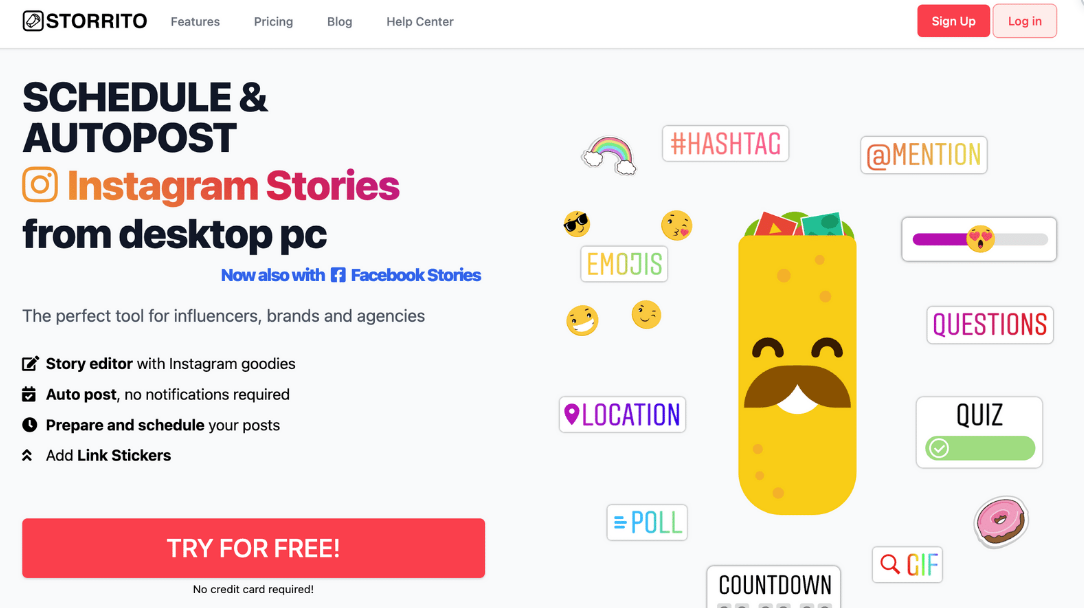
Instagramのアカウントと連携する。
サインアップ後、InstagramアカウントとStorritoを接続する必要があります。まず、位置情報の確認が必要です。そして、Instagramのユーザー名とパスワードを入力します。接続は安全ですのでご安心ください。Save this Connection "をクリックすれば完了です。💪
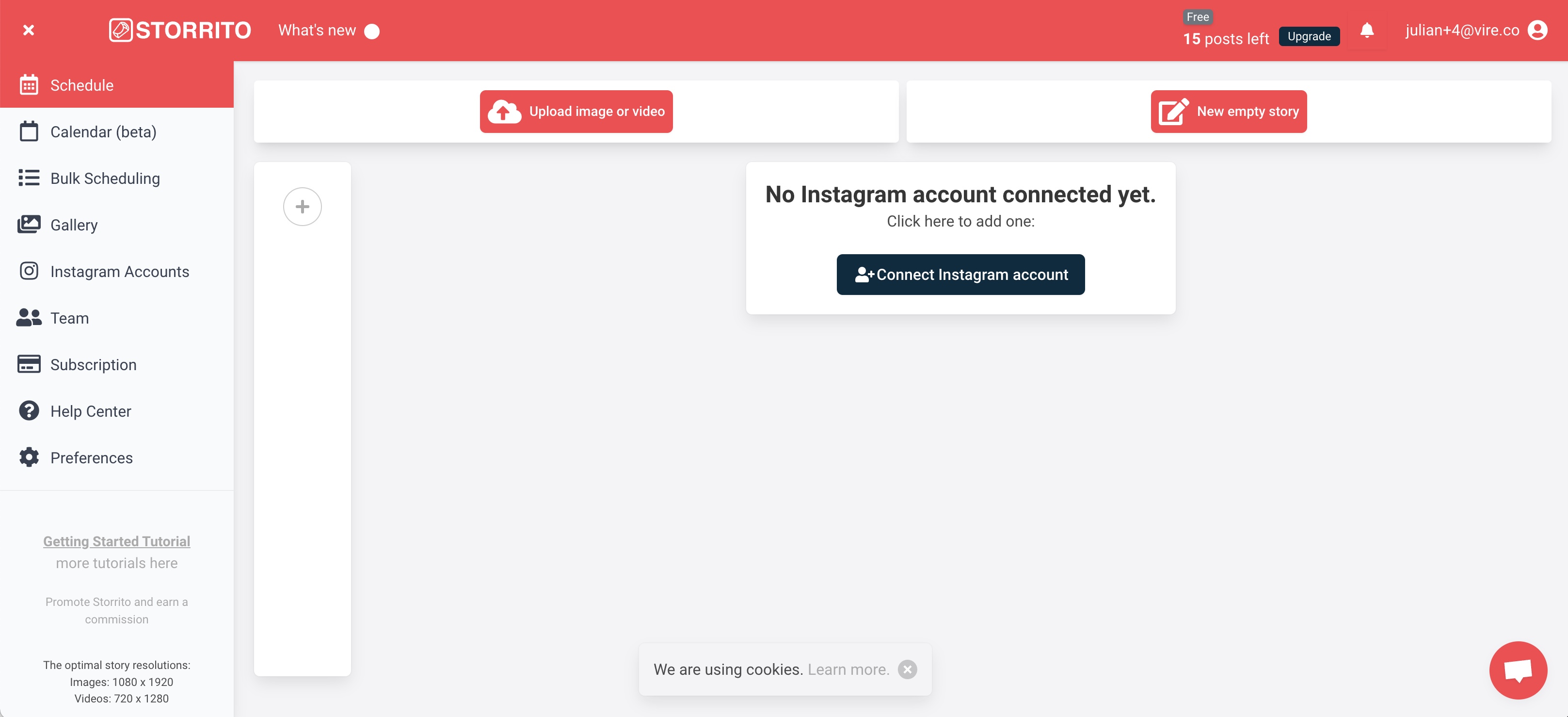
PCからInstagramのストーリーの画像や動画をアップロードする
これで、写真や動画のアップロードを開始できます。デスクトップからギャラリーにドラッグ&ドロップするだけで、簡単にクリエイティブをアップロードできます。 ファイルをアップロードしたら、公開したい写真をクリックし、ポップアップ内から、インスタグラムストーリーに直接「投稿またはスケジュール」するか、「編集」をクリックしてストーリーエディターを開くことができます。
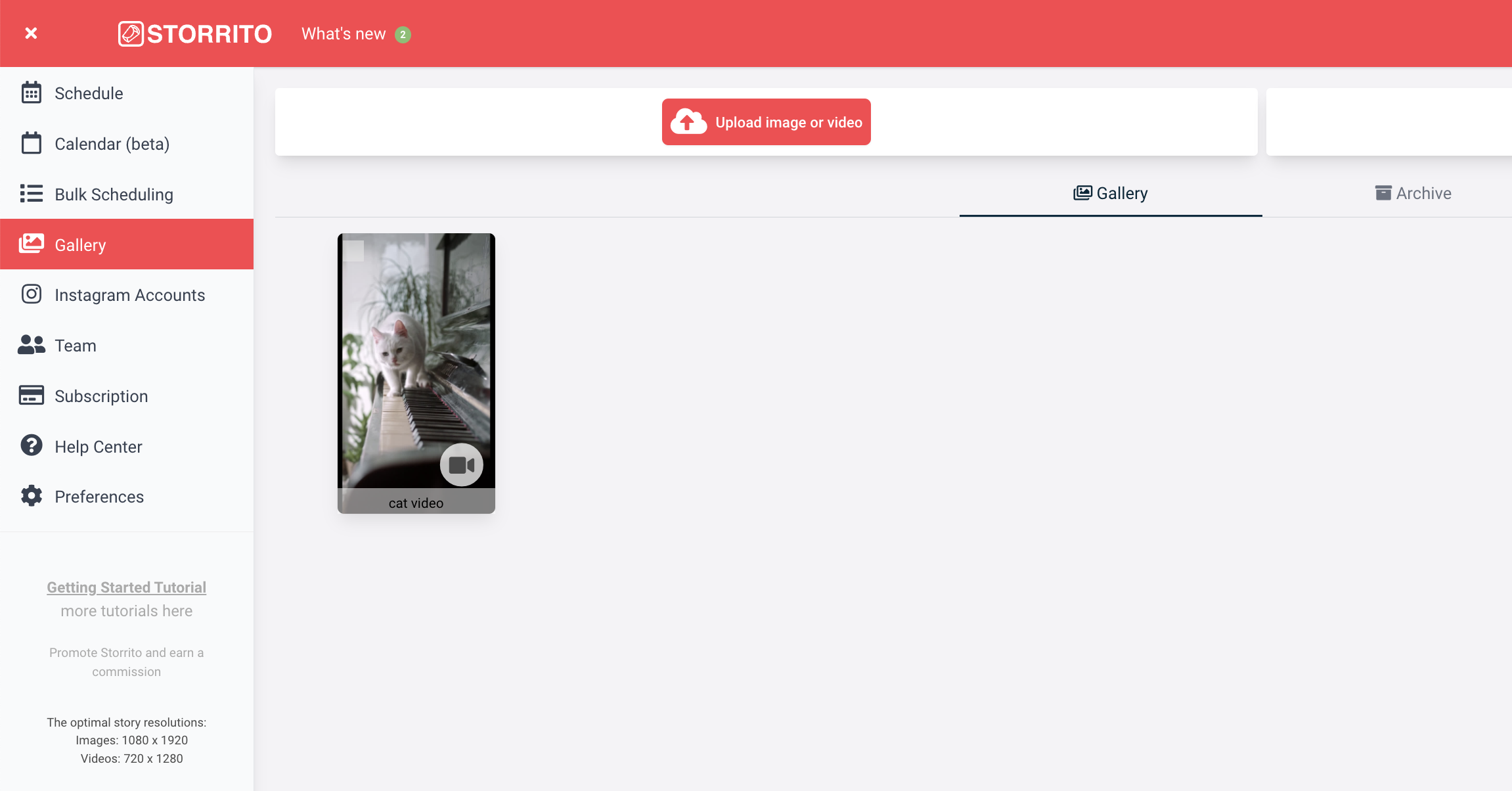
Storritoのストーリーエディターでステッカーを追加する
ストーリーエディターでは、Instagramのストーリーにハッシュタグ、リンクステッカー、ロケ地、ポーリング、カウントダウンタイマーを追加することができます。 次の投稿に最適なストーリーが完成したら、右上の「保存」をクリックしてストーリーテンプレートを保存し、次のステップに進みます。
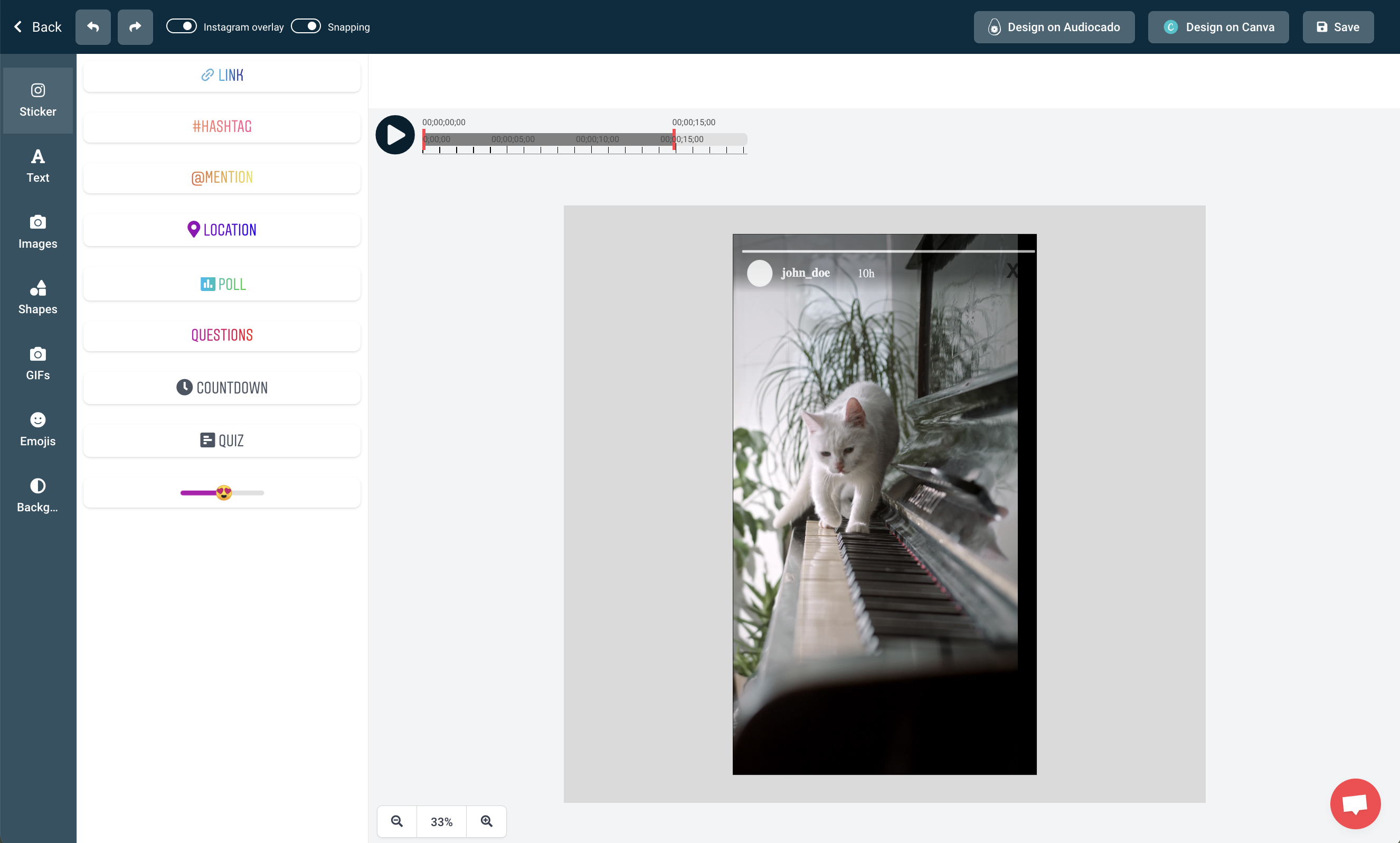
PCからInstagramのストーリーを投稿できるようになりました
ストーリーをアップロードして作成したら、最後にインスタグラムのアカウントに投稿します。したがって、ギャラリータブで同じストーリーをクリックし、今度は「投稿/スケジュール」を選択すると、スケジュールビューが開きます。 PCからストーリーを投稿する場合 1.ストーリーを公開したいインスタグラムアカウントを選択します。 2.Facebookのストーリーにも追加したい場合は、下のラジオボタンをクリックすると、Storritoが自動的にストーリーをFacebookにクロスポストします。 3.3. 最後に「今すぐ投稿」を選択するか、スケジュールを設定したい場合は、公開する日時を選択します。

Frequently asked questions
- 予定されているストーリーはどこで見ることができますか?
- システムがメディアをレンダリングすると、右側のコラムにストーリーのステータスが表示されます。スケジュール中の場合は時計が表示され、Instagramアカウントに正常に投稿された場合は緑のチェックマークが表示されます。
- ストーリーに長い動画も投稿できますか?
- Storritoは自動的に動画を15秒ごとに分割し、投稿することができます。
- Facebookストーリーのスケジュールも可能ですか?
- 上記のように、Facebookストーリーをスケジュール化することも可能です。Storritoは自動的にあなたのFacebookページにストーリーをクロスポストします。 複数のFacebookページを接続している場合は、このビューにすべてのページが表示され、公開するページを選択することができます。
PCからInstagramのストーリー投稿を始める準備はできましたか?今すぐ無料トライアルを開始する。
Discover more:
Tools
- Auto Post Instagram Stories
- Can you schedule Instagram stories? Yes, with Storrito.com! (Here's How)
- How to add a story in Instagram from PC or Mac?
- Instagram Story Maker Online
- Instagram Story Planner (Scheduler)
- Post Instagram Stories from PC
- Schedule Facebook Stories from PC
- How to schedule Instagram Reels
- Schedule Instagram Stories
- Schedule Instagram Stories with the Link Sticker
- Upload and post Instagram Reels from PC
- How to Upload a Video to Instagram Story from PC
Support
Subscribe to our newsletter
Be the first to know when we're adding new features and releasing new updates!